파일을 인스톨후 실행시 첫 화면입니다. 여기에서 복구하고자 하는 usb메모리는 선택후 우측 하단의 컨티뉴를 클릭해 줍니다.
복구코자 하는 파일들의 유형을 선택해주는 단계입니다. 선택후 우측 하단의 컨티뉴를 클릭해 줍시다.
복구 할 파일들을 저장할 하드디스크의 공간을 확인하시고 나서 우측 하단의 start 를 클릭하시면 복구가 진행됩니다. 저장 공간이 넉넉하다면 이런거 확인할 거 없이 start 를 광 클릭해 줍니다.
복구 진행 단계이므로 가급적 이 단계에서는 취소를 안하시는것이 좋습니다. 행여나 부득이하게 취소를 하였어도 다시 복구작업이 가능하지만 여기서 알아두셔야 할 부분은. "삭제된 파일을 최대한 복구하려면 복구하려는 메모리의 복구작업을 번복해서는 안됩니다. 작업이 번복될 수록 복구확률이 낮아집니다.
기존 삭제된 usb 메모리의 파일들이 복구 되었습니다. 하지만 대량복구의 경우 아쉽게도 100% 완벽한 복구는 기대하기 어렵답니다. 해당 리스트에 떳어도 지정된 폴더로 세이브[저장]후 확인시 영상의 경우는 재생이 안되거나, 사진은 깨져서 보이는 등 실행이 안되는 경우도 있으니 이 점 참고하시길 바랍니다.
http://www.lexar.com/support/downloads/
공식 홈페이지 다운로드 주소이며 현재는 트리얼 버전으로 3 버전 대신 5 버전이 배포중 입니다.
필자가 확인 해 본 결과 5 버전보다는 3 버전이 약간 더 안정적임을 확인했습니다. [윈도우7 기준]
3버전 다운로드는 여기 :
'컴퓨터 정보 > 백업 및 복구' 카테고리의 다른 글
| Z77 칩셋 메인보드 CMOS TURBO RATIO 누락 문제 및 해결 (2) | 2024.10.04 |
|---|---|
| 하드디스크 통째로 복사하기. [EaseUS Todo Backup] (3) | 2018.04.07 |

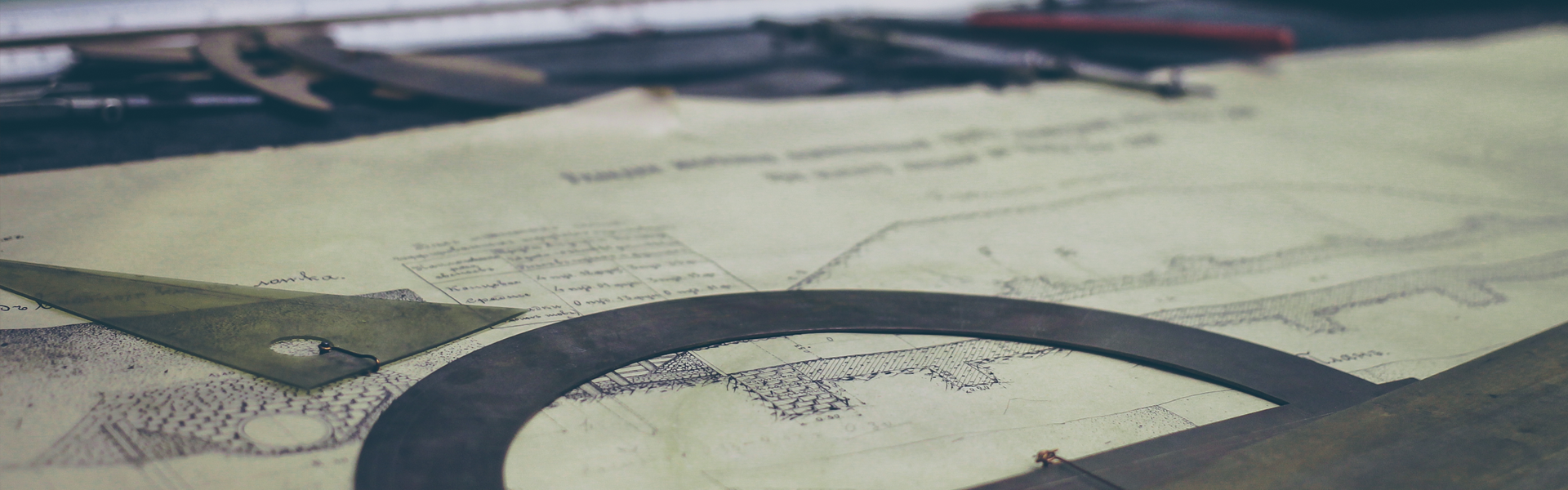








 image rescue3 (2).zip
image rescue3 (2).zip